سطوح (Surface) در سالیدورکس می تواند افقهای جدیدی در مدلسازی سه بعدی را به روی شما باز کنند. مدلهای سه بعدی که ساخت آنها با استفاده از فیچرهای سالید دشوار و گاهی غیر ممکن می باشد براحتی توسط ابزارهای Surface قابل ایجاد هستند. مدلسازی ترکیبی سطح و سالید در سالیدورکس به شما امکان می دهد تا مدلهای سه بعدی پیچیده را ایجاد کنید.
در این آموزش خواهید دید چگونه مدل سه بعدی گلدانی که در تصویر مشاهده می کنید را با استفاده از دستورات بخش Surface میتوانید ایجاد کنید و در نهایت آنرا تبدیل به یک مدل سالید کنید.
شروع
همانطور که گفته شد می خواهیم برای ساخت این مدل سه بعدی از دستورات بخش سطح سازی (Surface) استفاده کنیم. فرایند سطح سازی در سالیدورکس محیط جداگانه ای نداشته و در همان محیط پارت صورت میگیرد.
برای شروع کار ابتدا باید یک پارت جدید را ایجاد کنید. با استفاده از دستور New یک پارت جدید را ایجاد کنید. ابتدا مطمئن شوید در قسمت ریبون فرامین سربرگ سرفیس نمایش داده شود. درصورتیکه این سربرگ را مشاهده نمیکنید با کلیک راست روی سربرگها از منوی ظاهر شده و در زیر مجموعه Tab باید تیک مربوط به Surface را انتخاب کنید.
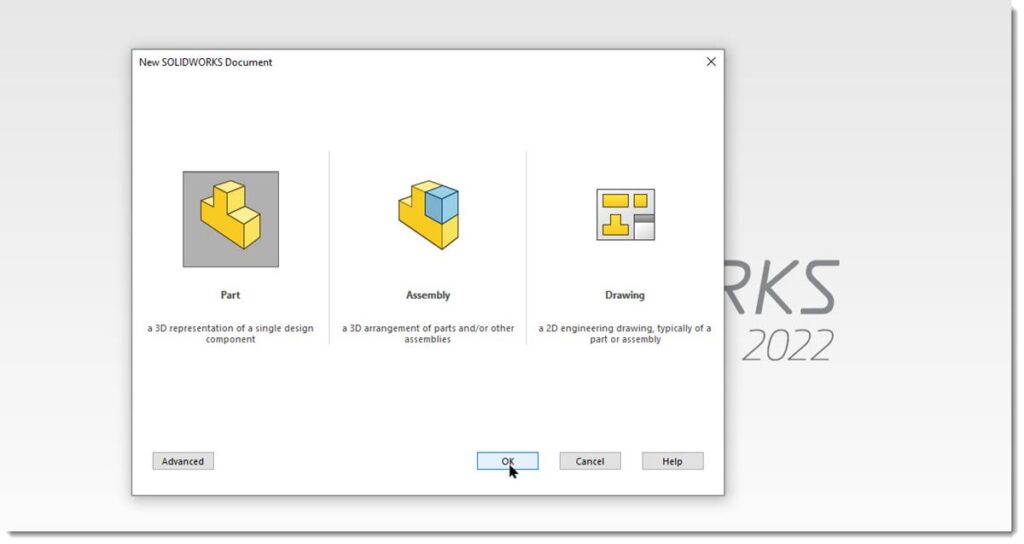
رسم اولین اسکچ
روی صفحه Front یک اسکچ جدید را شروع کنید
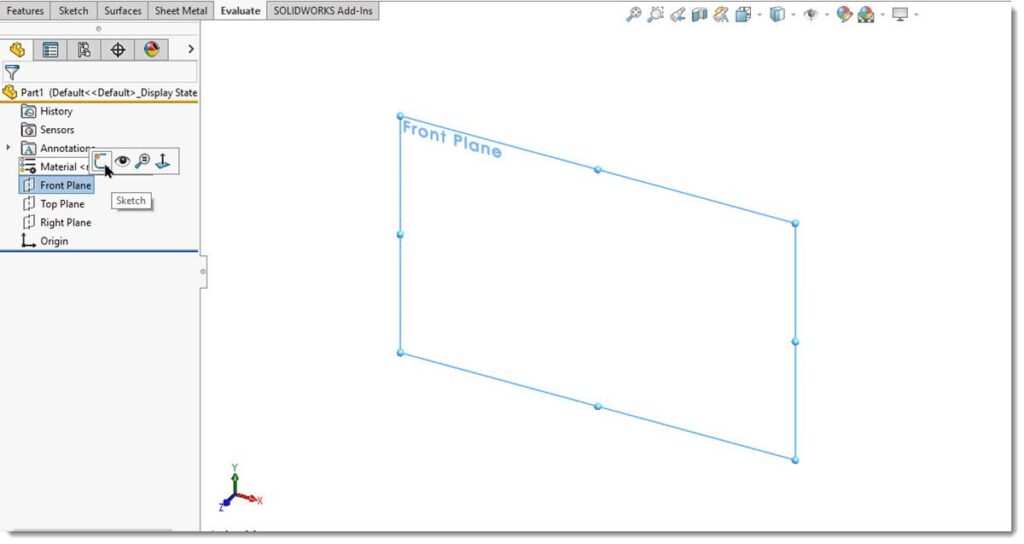
رسم خطوط مرجع
برای این اسکچ میخواهیم از دستور Spline برای رسم منحنی استفاده کنیم. برای سهولت رسم منحنی ابتدا با استفاده از خطوط کانستراکشن یک ساختار را تعریف کرده و سپس از نقاط این خطوط بعنوان مرجع استفاده می کنیم.
با استفاده از خطوط سنتر لاین یا همان خطوط کانستراکشن یک خط عمودی از مبدا به شکل زیر رسم کرده و سپس سه خط افقی که نقطه وسط آنها بر خط عمودی منطبق هستند را رسم کنید. برای اطمینان از انطباق میانه خطهای افقی می توانید از گزینه Midpoint Line برای رسم خطوط افقی استفاده کنید.
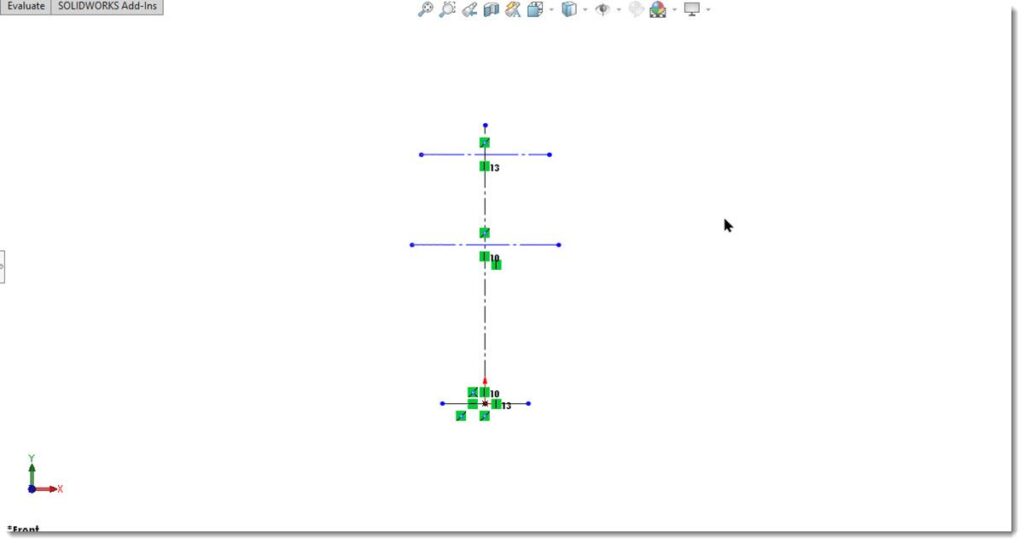
تعریف خطوط مرجع
با استفاده از ابزار Smart Dimension خطوط افقی را به ترتیب معادل ۱۰۰ میلی متر ۱۷۰ میلی متر و ۱۵۰ میلی متر اندازه گذاری کنید.
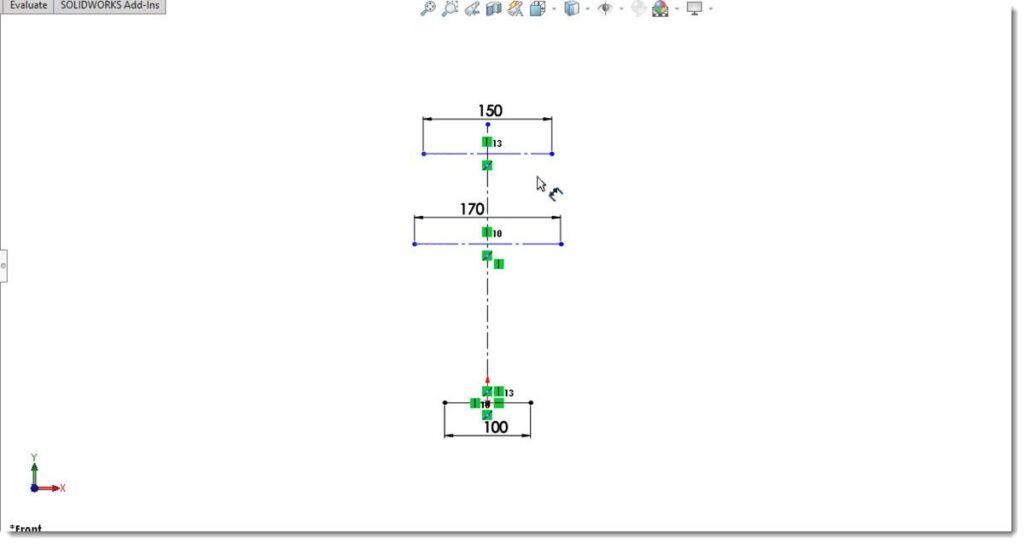
همچنین با استفاده از Smart Dimension فاصله خطوط را به اندازه ۱۸۵ و ۲۹۰ میلیمتر از مبدا مختصات تعیین کنید.
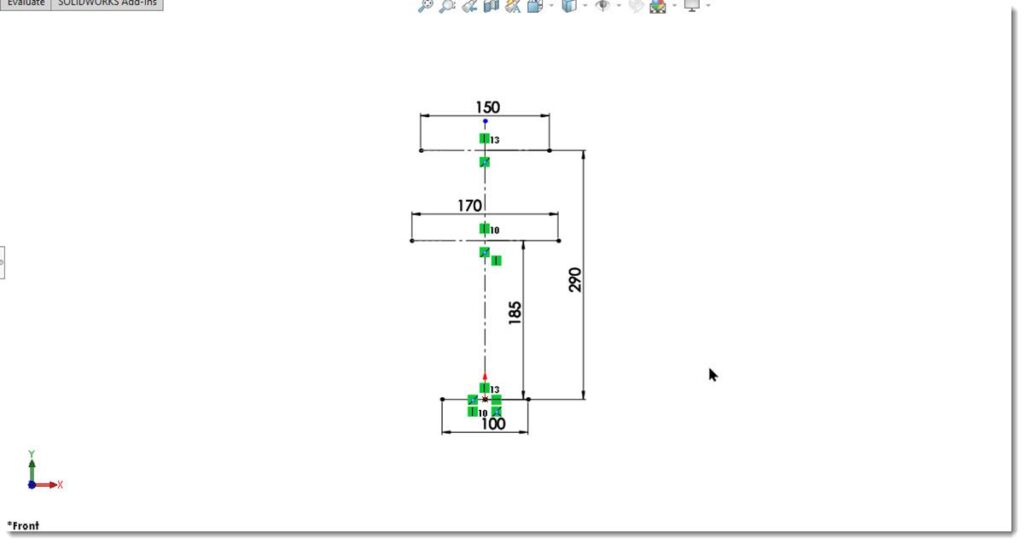
سپس با استفاده از دستور آفست Offset در سربرگ اسکچ خط افقی ۱۰۰ میلیمتری که از مبدا میگذرد را به اندازه های 20، 250 و 270 میلی متر کپی کنید.
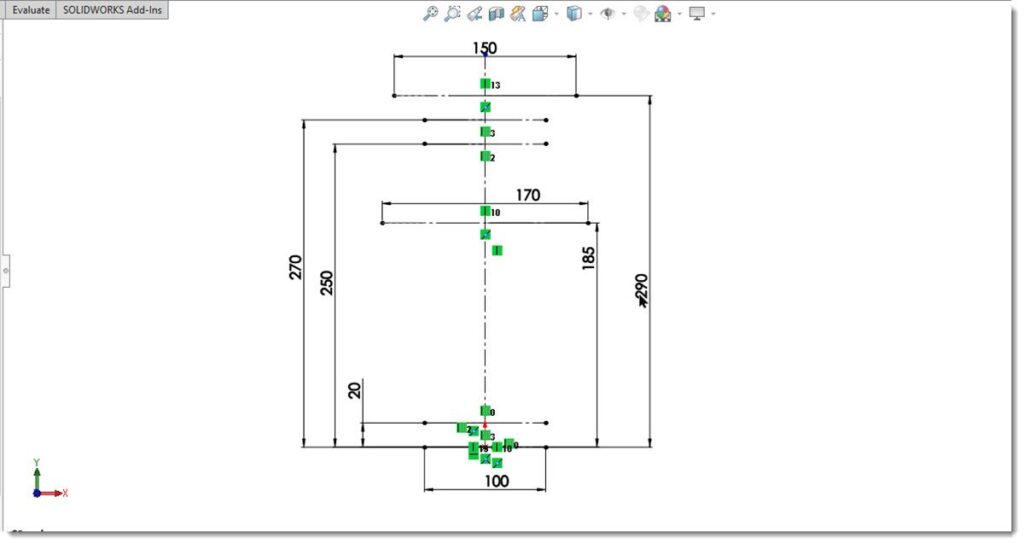
تا به اینجا ساختار مورد نظر برای رسم منحنی ایجاد شده است. البته همانطور که گفته شد برای رسم منحنی نیازی به این خطوط نبوده و تنها برای سهولت رسم از این خطوط استفاده می کنیم.
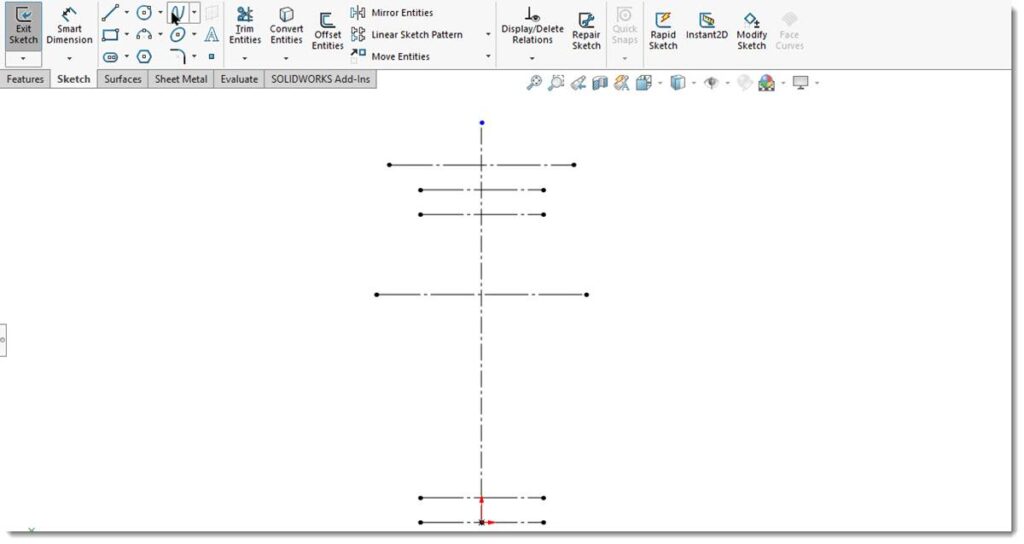
رسم منحنی Spline
دستور Spline را را از سربرگ اسکچ انتخاب کرده و یک اسپیلاین را با استفاده از 4 نقطه انتهایی خطوط افقی مطابق شکل زیر رسم کنید.
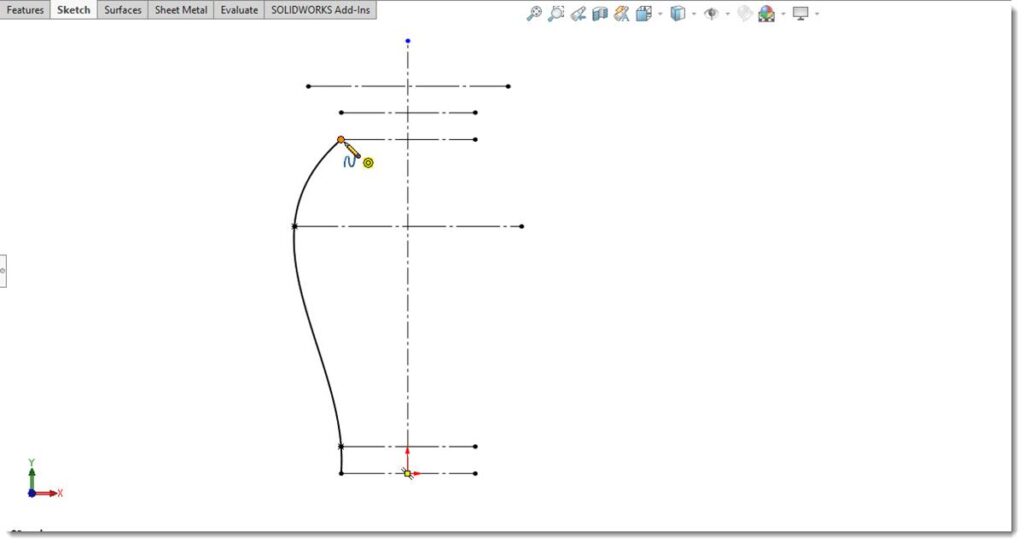
مجدد با استفاده از این دستور یک اسپیلاین دیگر با سه نقطه انتهایی خطوط مطابق شکل زیر رسم کنید.
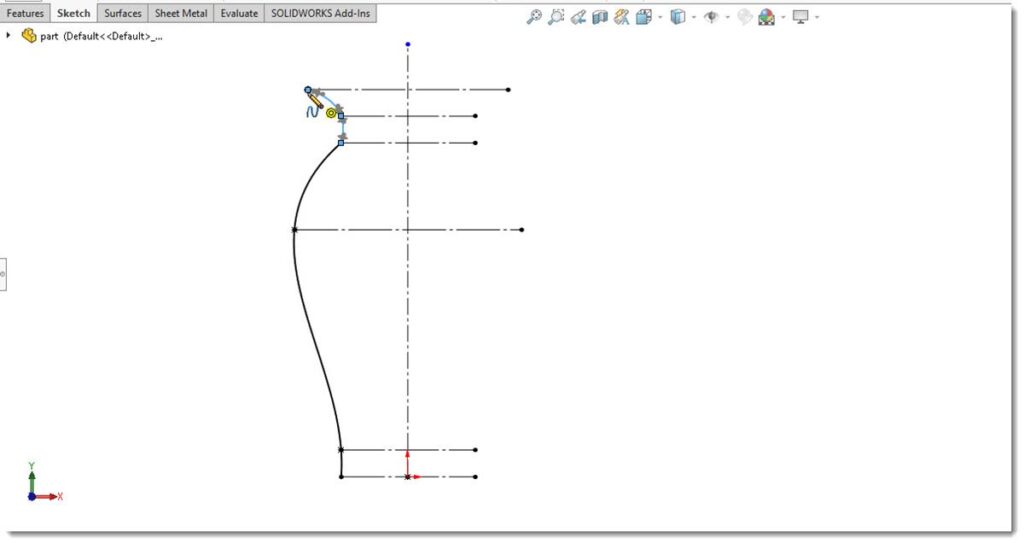
از اسکچ خارج شوید.
ایجاد بدنه اصلی گلدان
دستورات سربرگ Surface مشابه بخش Feature بوده با این تفاوت که خروجی آنها یک سطح می باشد. سطوح بر خلاف سالید دارای ضخامت نبوده و وزن ندارند و تنها یک Face را مشخص می کنند. در اینجا برای ساخت بدنه گلدان از فرمان Revolved Surface استفاده کرده و اسکچی را که در مرحله قبل ترسیم کرده ایم را حول محور چرخش تبدیل به یک سطح میکنیم.
فیچر Revolved Surface
از سربرگ Surface دستور Revolved Surface را اجرا کنید.
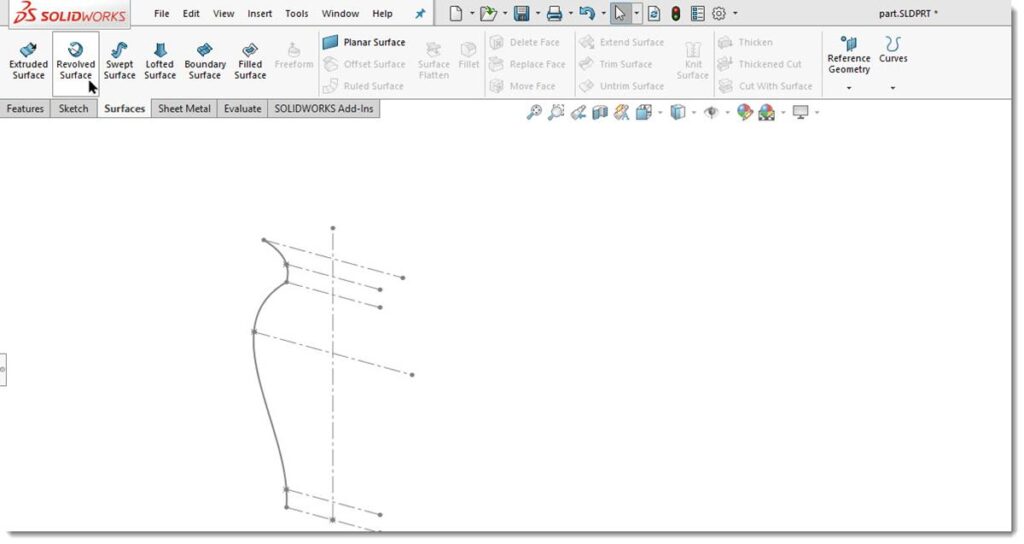
حال در ناحیه گرافیک روی اسکچ کلیک کنید.
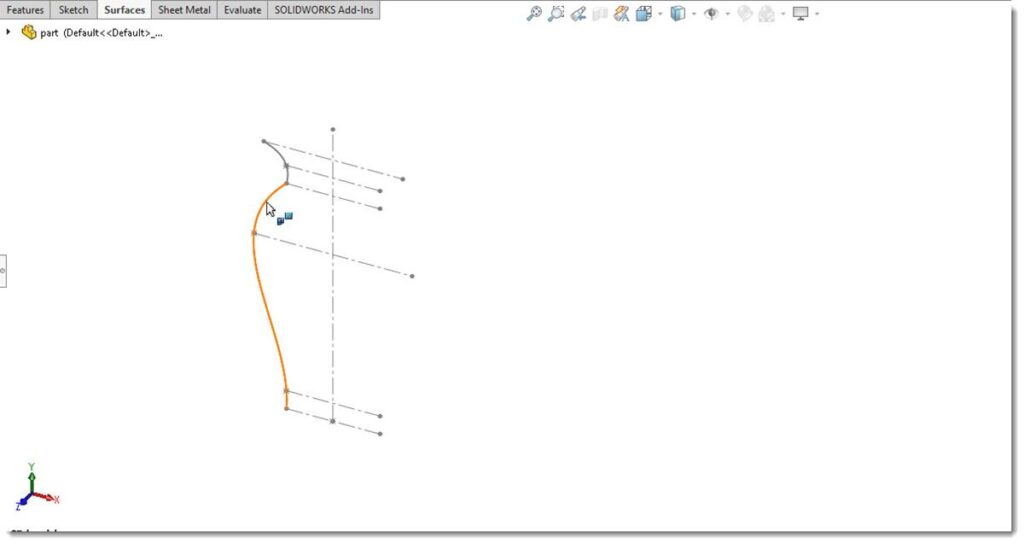
همانطور که میبینید پنجره مرتبط با ویژگیهای دستور Revolved Surface به نمایش در می آید اما محور دوران در آن انتخاب نشده است. با توجه به اینکه در این اسکچ تعداد زیادی خطوط کانستراکشن داریم سالیدورکس قادر به تشخیص محور دوران نمی باشد و باید آن را انتخاب کنید. خط عمودی که در مرحله قبل درست کردید را انتخاب کنید.
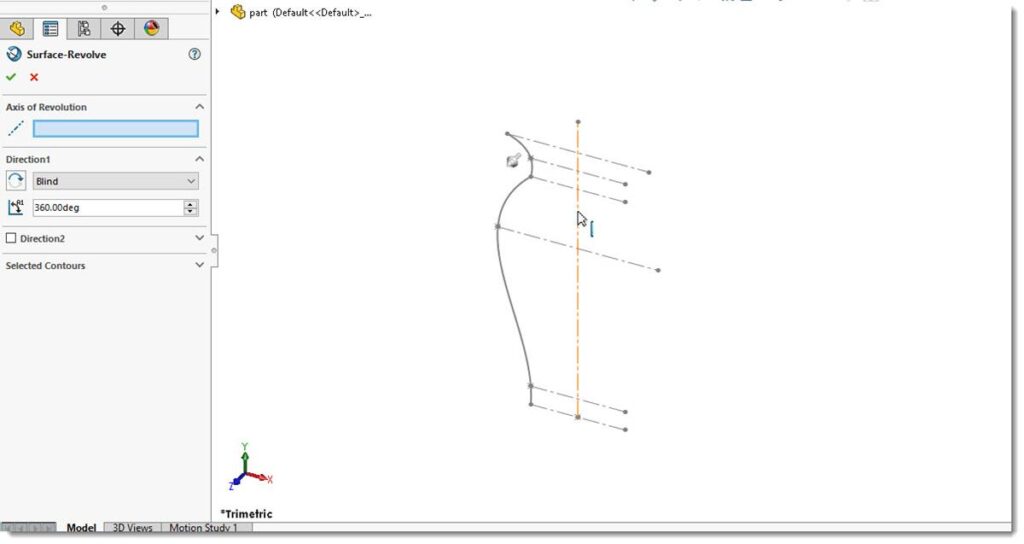
با انتخاب محور دوران همینطور که مشاهده میکنید در پیش نمایش شما یک سطح دوران یافته به حول این محور که پروفیل اسکچ رسم شده را دارد مشاهده می کنید.
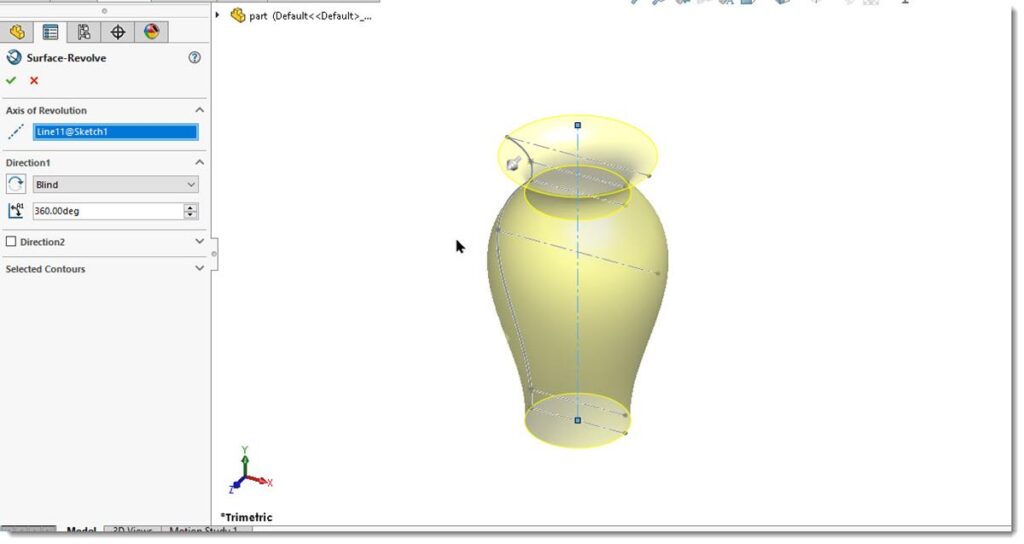
روی Ok کلیک کنید. همانطور که میبینید یک سطح مطابق شکل زیر ساخته می شود. همانطور که گفته شد سطوح در سالیدورک دارای ضخامت و جرم نبوده و تنها یک پوسته میباشند که یک وجه از مدل را نشان میدهند.
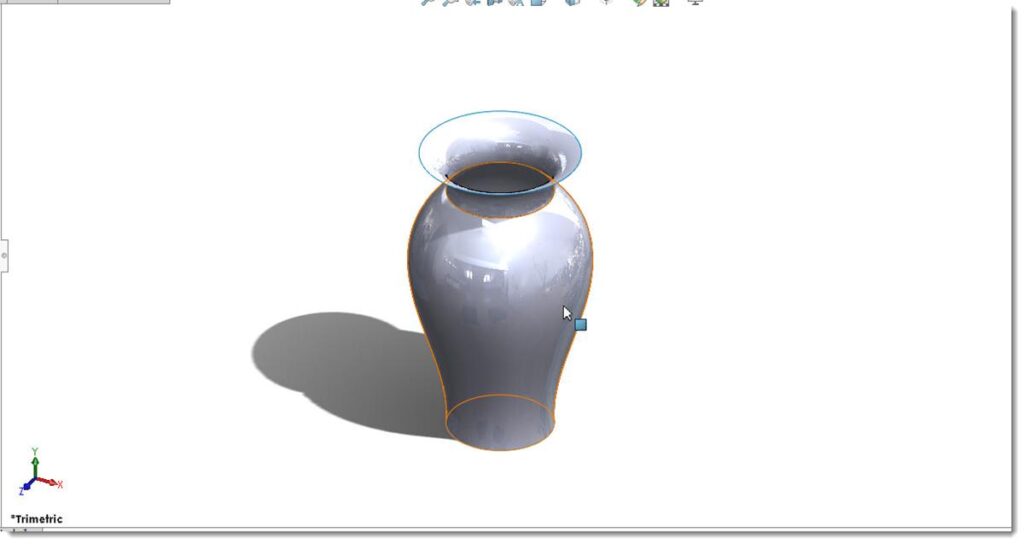
فیچر Planar Surface
در مرحله بعد با استفاده از دستور Planar Surface وجه دیگری از مدل را می سازیم . با استفاده از این ابزار می توانیم سطح کف گلدان را ایجاد کنیم. این دستور تنها قادر به ایجاد سطوح مسطح می باشد.
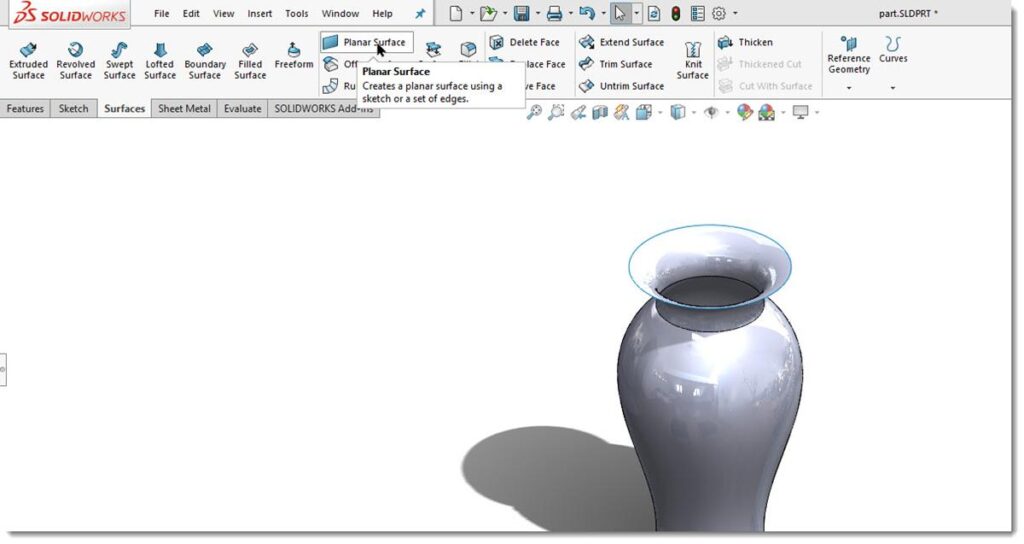
با اجرای این دستور لبه پایینی سطح را انتخاب کنید.
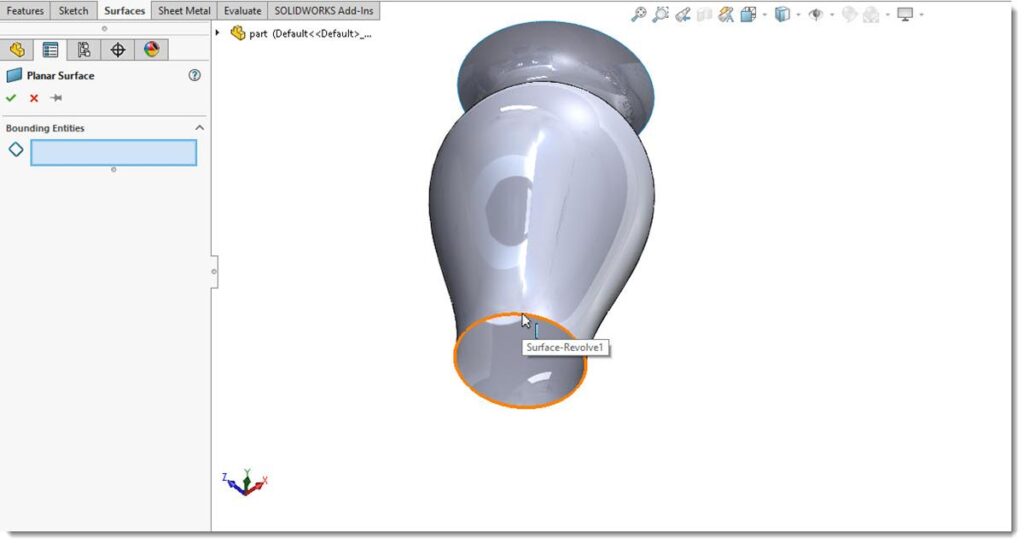
همانطور که میبینید یک پیش نمایش از سطح جدیدی که ایجاد میشود به نمایش درمیآید. بر روی Ok کلیک کنید.
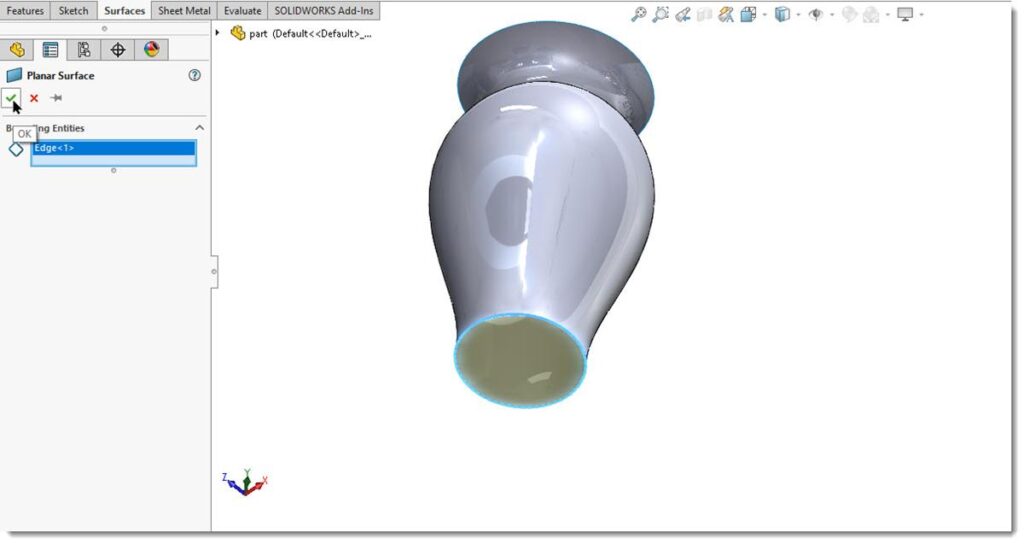
همانطور که میبینید سطح دیگری ایجاد شده است. نکته مهم این است که این دو سطح با هم ادغام نشده و هر کدام به شکل جدا هستند و در درخت طراحی نیز در زیر مجموعه Surface آنها را بشکل سطوح مجزا مشاهده میکنید. در مراحل بعد خواهید چگونه میتوانید این سطوح را به یکدیگر متصل کنید.
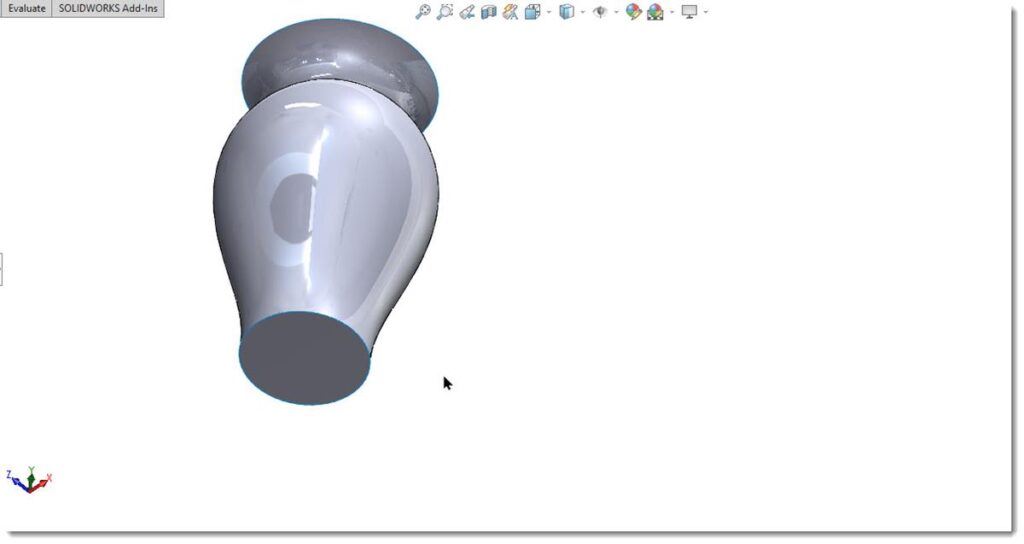
ایجاد قسمت فوقانی گلدان
برای ساخت قسمت فوقانی گلدان با استفاده از محل برخورد دو سطح مرجع یک ترسیم سه بعدی ایجاد کرده و سپس از Loft استفاده می کنیم.
ساخت سطح مرجع اول
خوب حالا برای ساخت قسمت فوقانی گلدان روی صفحه Front مطابق شکل اسکچی رسم کنید. این ترسیم از یک خط تشکیل شده است که با زاویه ۴۵ درجه نسبت به افق قرار دارد و یک خط سنترلاین نیز محور چرخش می باشد.
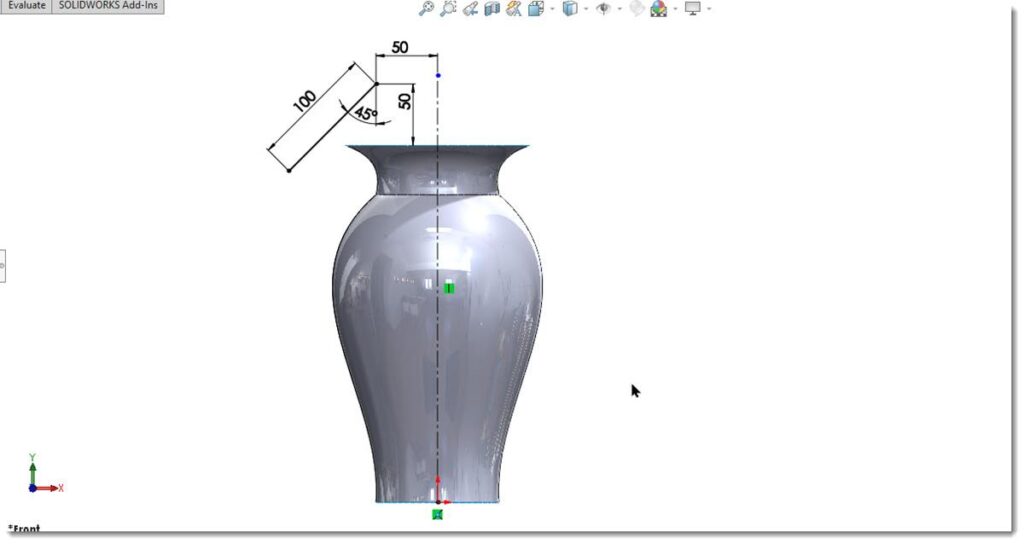
توسط دستور Revolved Surface این اسکچ را حول محور دوران به اندازه 360 درجه چرخانده تا یک سطح جدید مطابق شکل زیر ایجاد شود.


ساخت سطح مرجع دوم
رسم اسکچ
یک صفحه جدید با ارتفاع ۳۶۰ میلی متر را نسبت به Top Plane ایجاد کنید .
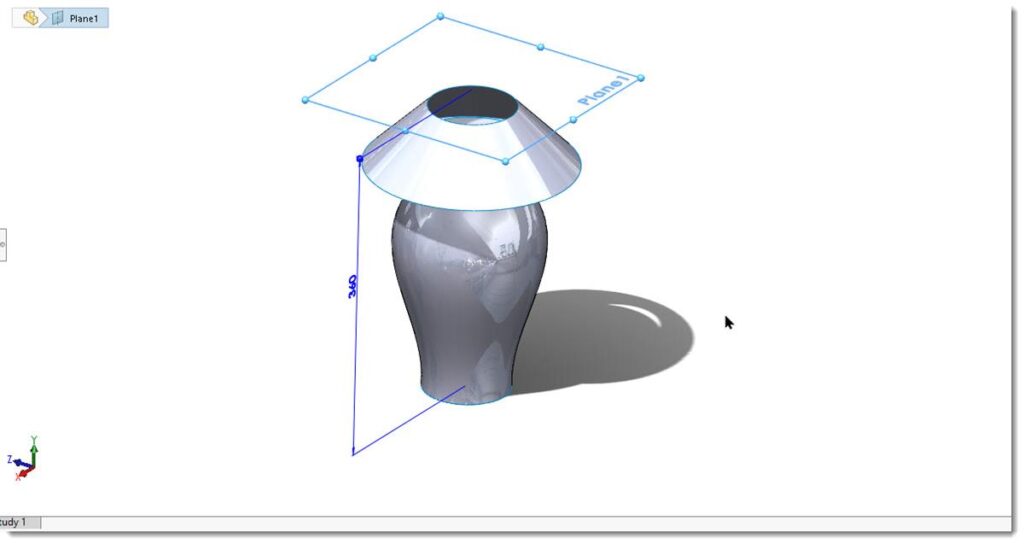
روی صفحه ایجاد شده یک اسکچ جدید را ایجاد کرده و یک دایره با قطر ۱۸۰ میلی متر رسم کنید. دایره را تبدیل به کانستراکشن کرده و سپس با استفاده از دستور آفست با فواصل هشت میلیمتر دو دایره متحدالمرکز دیگر را مطابق شکل ایجاد کنید.
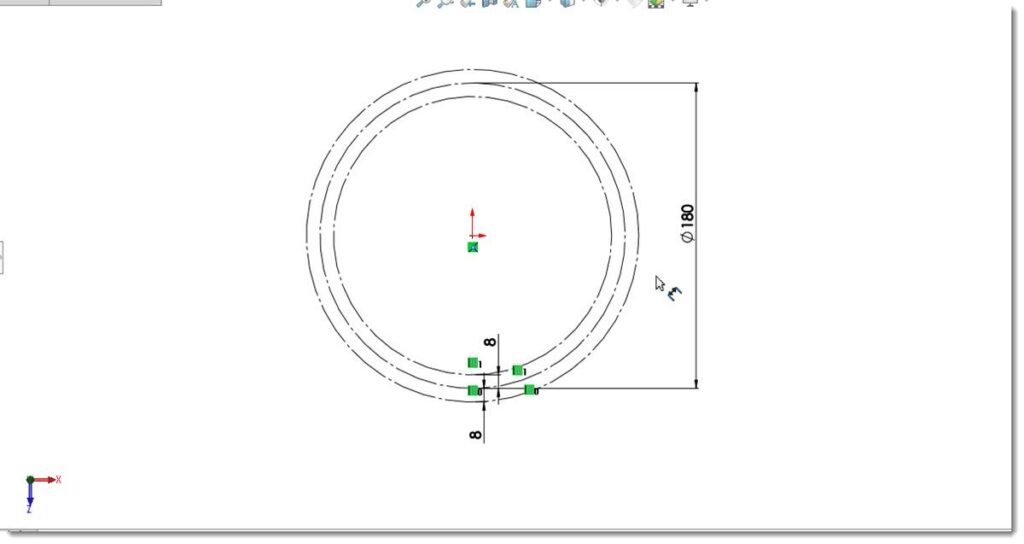
حال پنج خط سنتر لاین را مطابق شکل زیر با فواصل زاویه ۱۰ درجه نسبت به یکدیگر از مرکز این دایره ها رسم کنید. مجدد در اینجا می خواهیم از این خطوط کانستراکشن برای ایجاد نقاط مرجع برای دستور Spline استفاده کنیم.
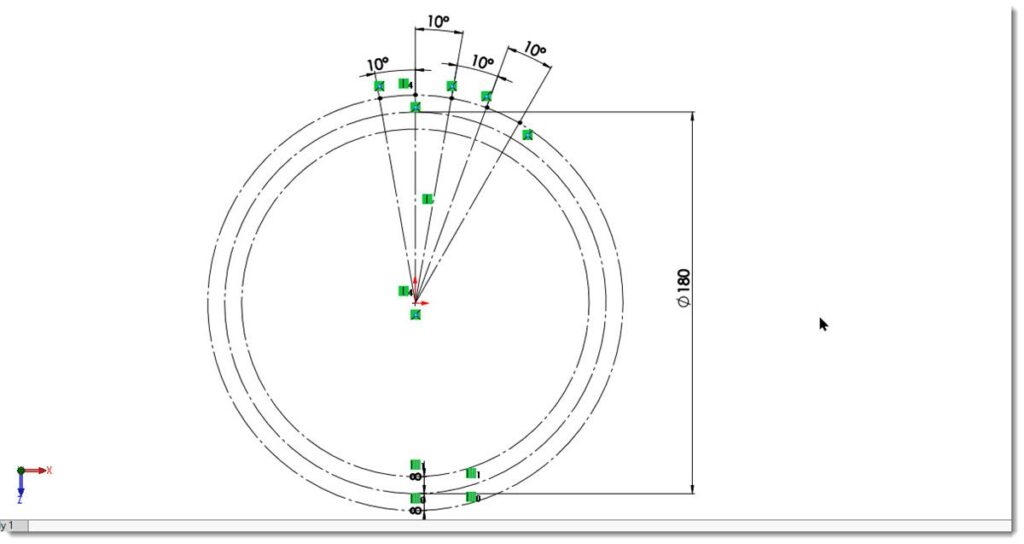
با استفاده از دستور Spline یک اسپیلاین مطابق شکل زیر از محل برخورد این خطوط رسم کنید. با استفاده از Smart Dimension اندازه های لازم را تعریف کنید.
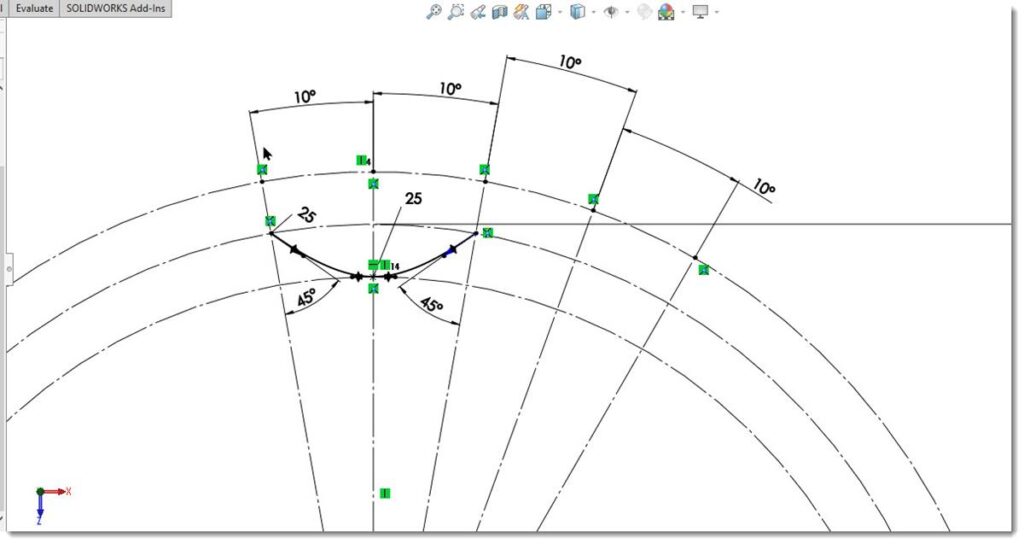
اسپیلاین دوم را نیز مطابق شکل زیر از محل برخورد خطوط ایجاد کرده و با استفاده از دستور Smart Dimension ابعاد مورد نظر را وارد کنید.
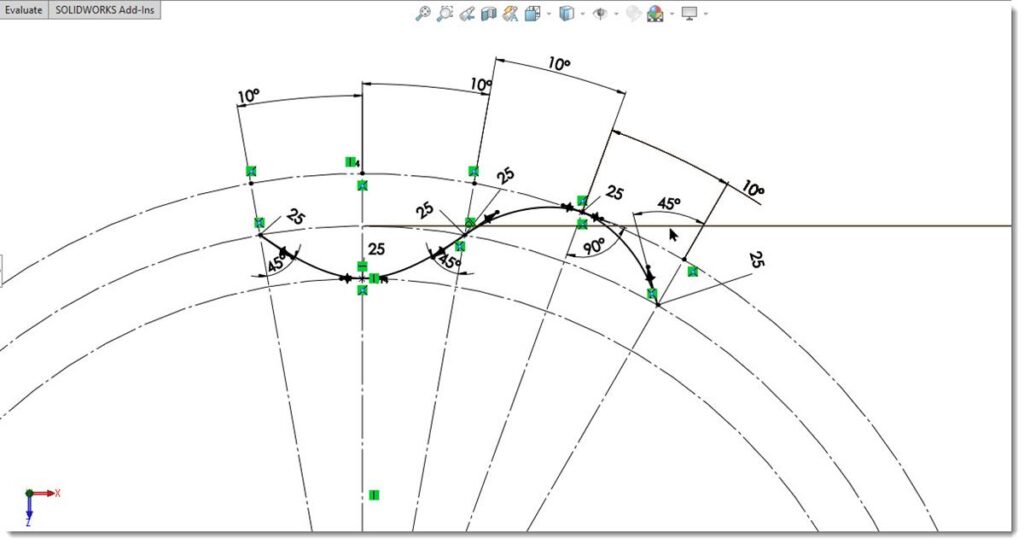
ایجاد سطح
از اسکچ خارج شده و دستور Extruded Surface را از سربرگ Surface اجرا کنید. این دستور نیز مانند همتای خود در سربرگ Feature یک اسکچ را اکسترود می کند و و تفاوت آن در این است که نتیجه نهایی یک سطح می باشد.
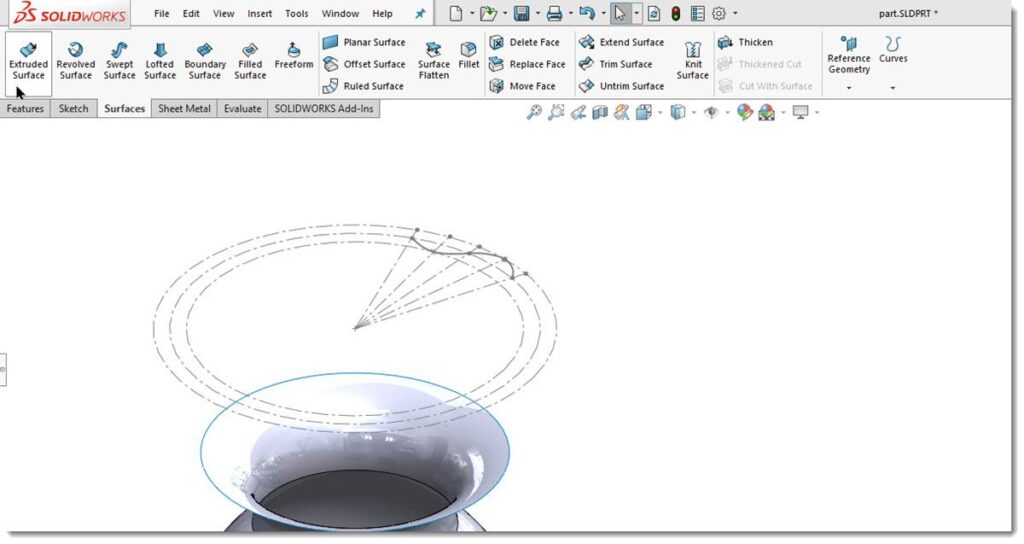
اسکچ را باندازه ای اکسترود کنید که سطح مخروطی ایجاد شده در مرحله قبل را قطع کند. روی Ok کلیک کنید تا از دستور خارج شوید.
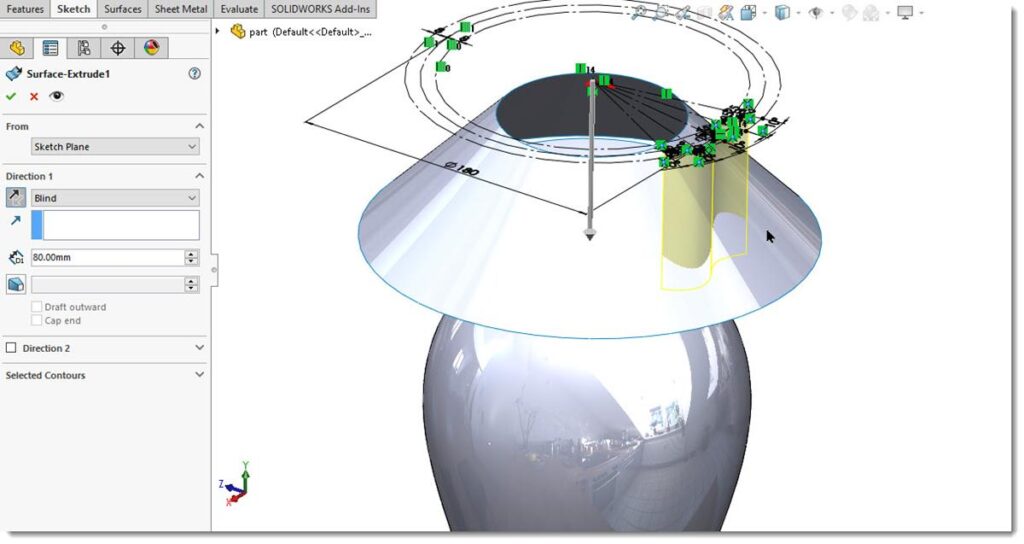
از سربرگ Features فرمان Circular Pattern را اجرا کرده و سطحی که در مرحله قبل ساختید را 9 بار حول محور دوران کپی کنید.
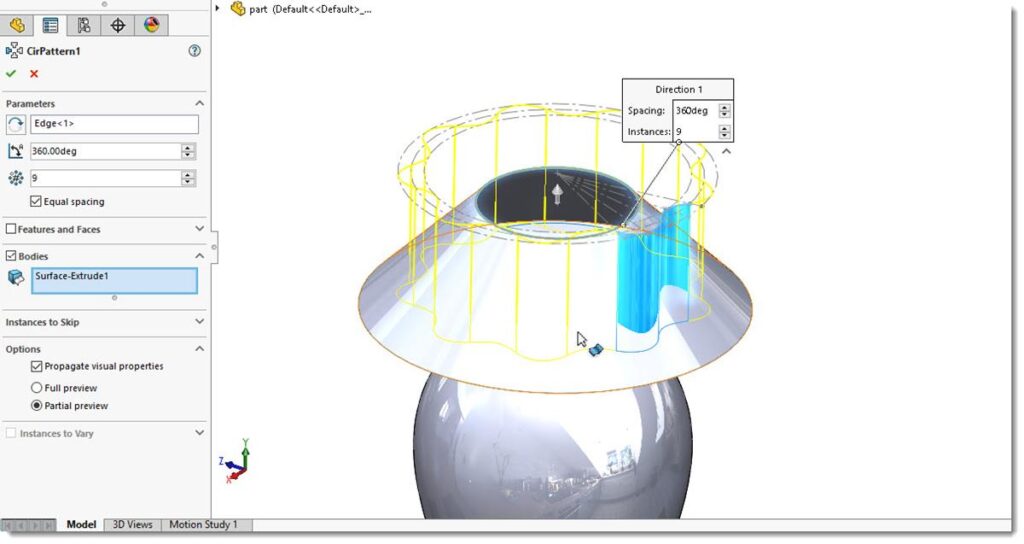
تمامی سطوحی که با استفاده از Circular Pattern ساخته اید از یکدیگر مجزا می باشند. برای اتصال این سطوح به یکدیگر و ایجاد یک سطح واحد از دستور Knit Surface استفاده میشود. این دستور را از سربرگ Surface اجرا کنید.
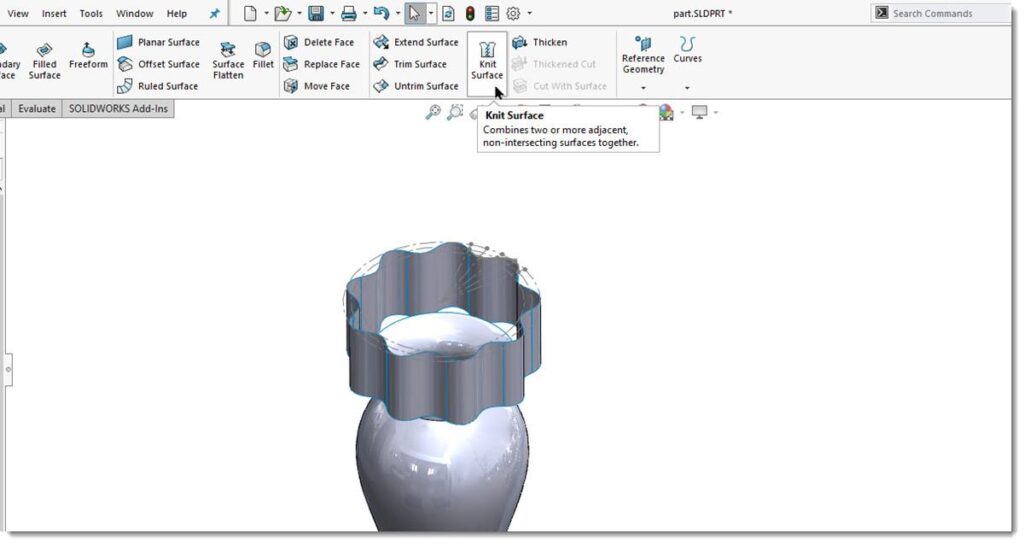
تمامی سطوح موجدار را انتخاب کرده و روی Ok کلیک کنید.
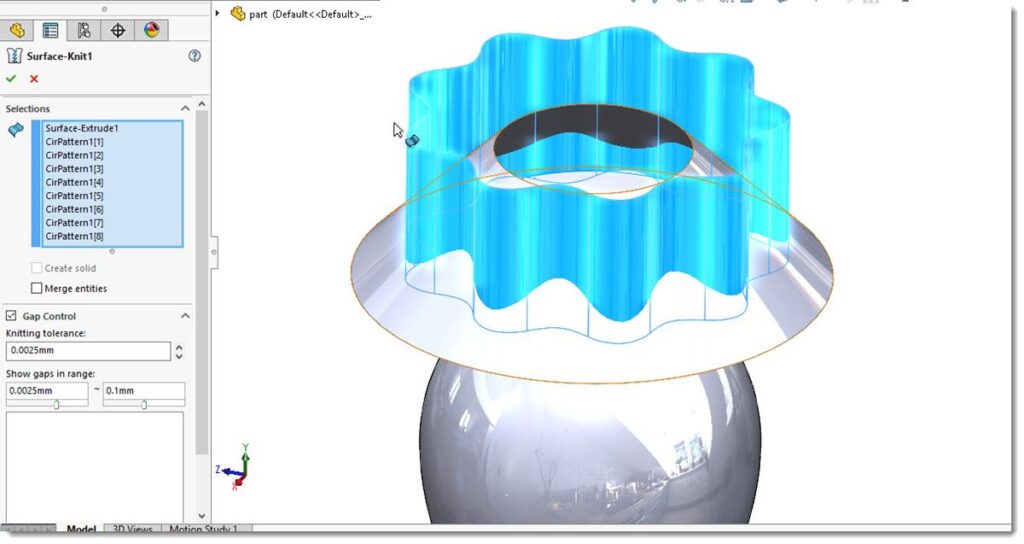
ایجاد اسکچ سه بعدی
سطوح مرجع تا به اینجا ساخته شد و اکنون می توان از آنها برای ساخت اسکچ سه بعدی استفاده کرد. می خواهیم در محل برخورد این دو سطح مرجع ترسیم یک منحنی سه بعدی ایجاد کنیم. دستور کاربردی که در این زمان به کمک شما میآید ابزار Intersection Curve است که آن را می توان در زیرمجموعه دستور Convert Entities در سربرگ Sketch مشاهده کنید. همانطور که از نام این دستور بر می آید این ابزار برای ایجاد ترسیم سه بعدی 3d Sketch در محل برخورد سطوح می باشد.
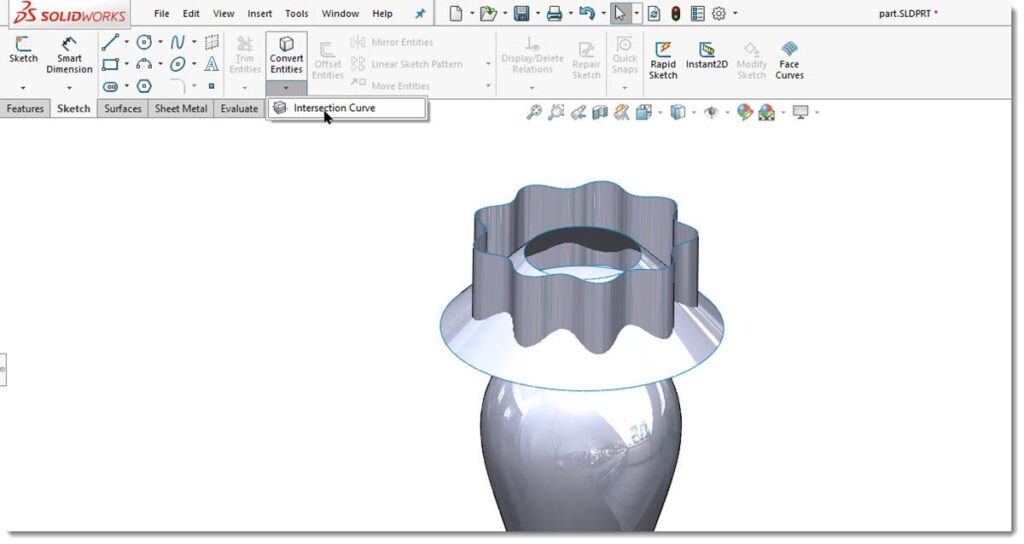
این دستور را اجرا کرده و از درخت طراحی دو سطح قبلی را مطابق شکل انتخاب کنید. دقت داشته باشید که این انتخاب باید از درخت طراحی صورت بگیرد.
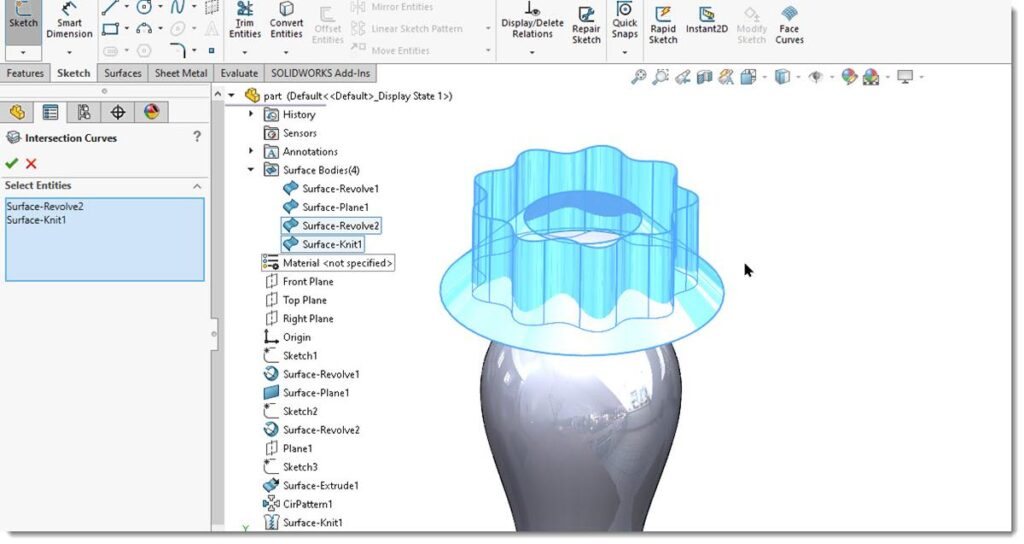
همانطور که مشاهده میکنید در محل برخورد این دو سطح یک اسکچ سه بعدی ایجاد می شود.
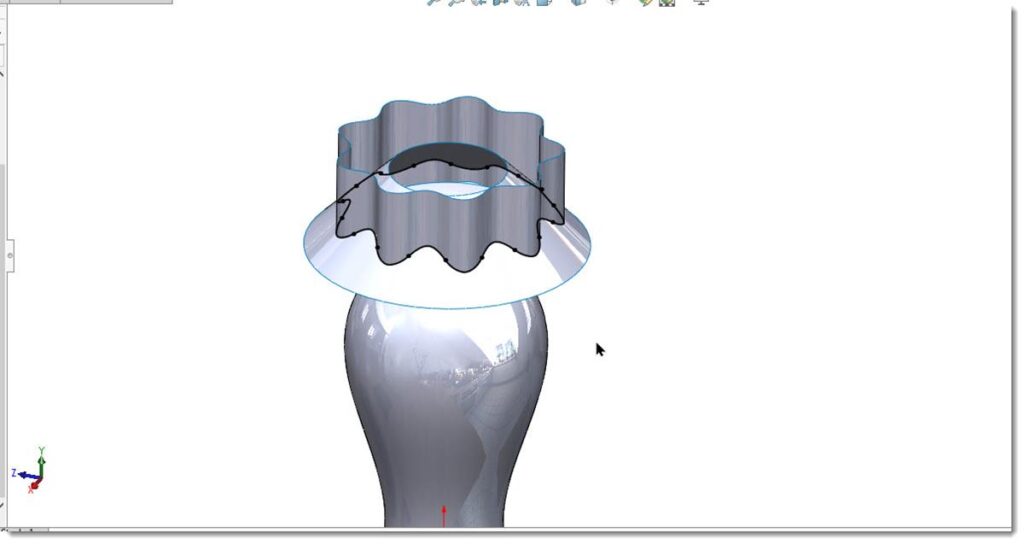
به دو سطح قبلی احتیاجی نبوده و می توانید آنها را پنهان کنید. برای اینکار از درخت طراحی این دو سطح را پنهان کنید.

ایجاد وجه فوقانی
در این مرحله از دستور Lofted Surface استفاده می کنیم. این ابزار بین پروفیلهای انتخاب شده یک سطح ایجاد میکند. می خواهیم بین لبه گلدان و ترسیم سه بعدی سطح را ایجاد کنیم. ابتدا دستور را اجرا کنید.
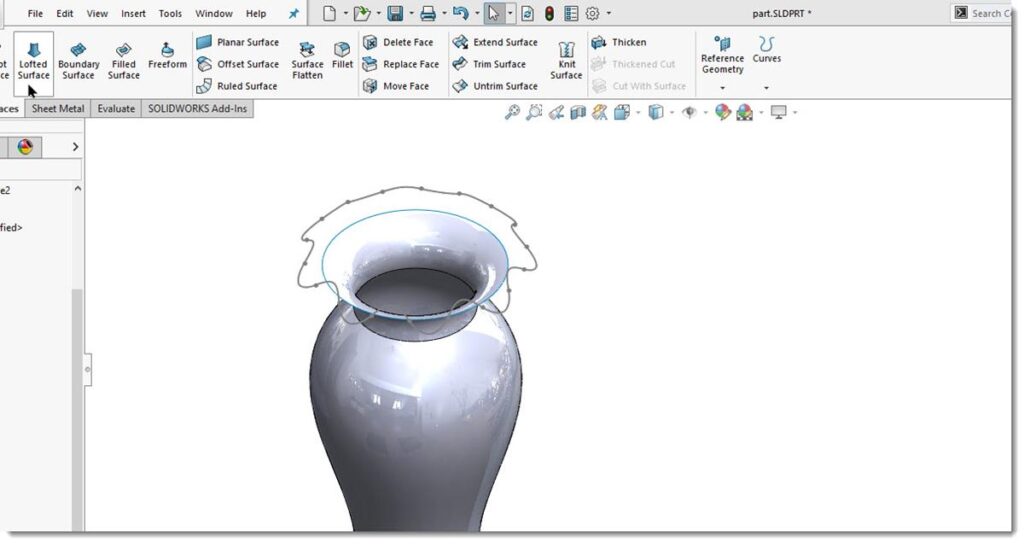
به ترتیب ترسیم سه بعدی و لبه گلدان را انتخاب کنید. همانطور که می بینید یک سطح مطابق شکل زیر ایجاد می شود.
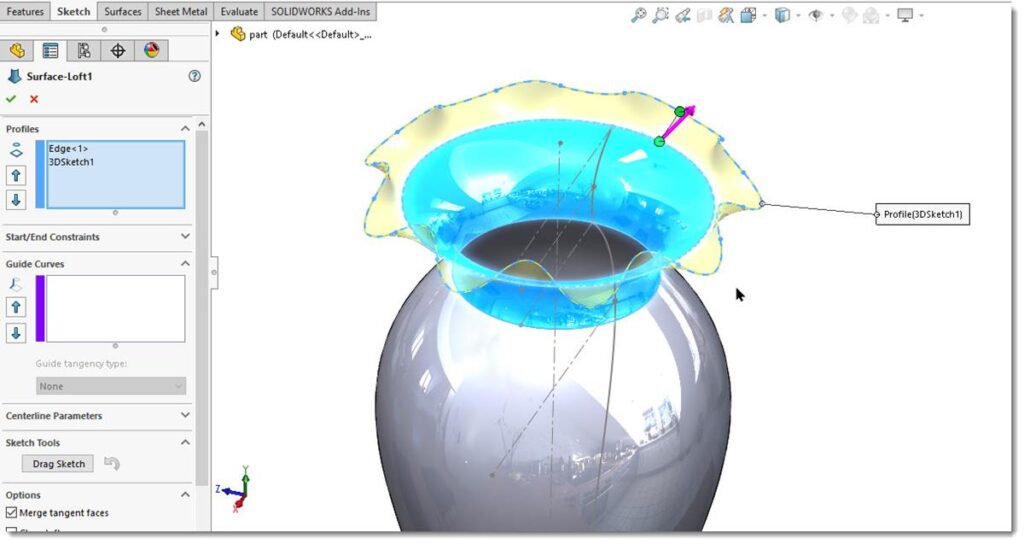
تکمیل مدل سه بعدی
تمامی وجوه مورد نیاز برای مدل سه بعدی تا به اینجا ساخته شده است. حال لازم است تا این سه سطح به یکدیگر متصل شده و سپس به سالید تبدیل شود.
اتصال سطوح به یکدیگر
برای اینکار از دستور Surface Knit استفاده کرده و هر سه سطح را انتخاب کنید. با کلیک بر دکمه Ok سه سطح به یکدیگر متصل شده و یک سطح واحد را تشکیل میدهد.
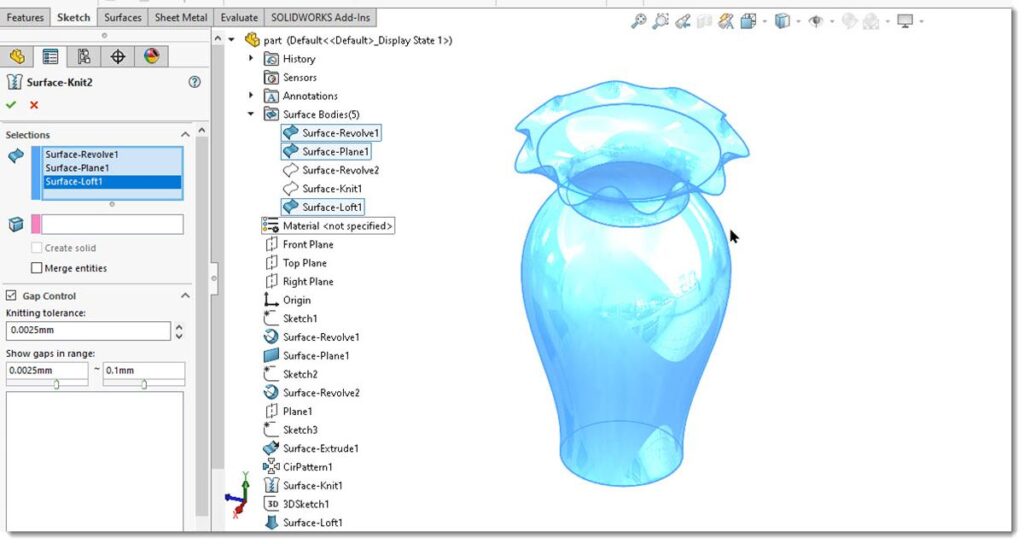
ایجاد فیلت
حال با استفاده از دستور Fillet دو فیلت به اندازه های 20 و 3 میلیمتر را به لبه های مشخص شده اضافه کنید.

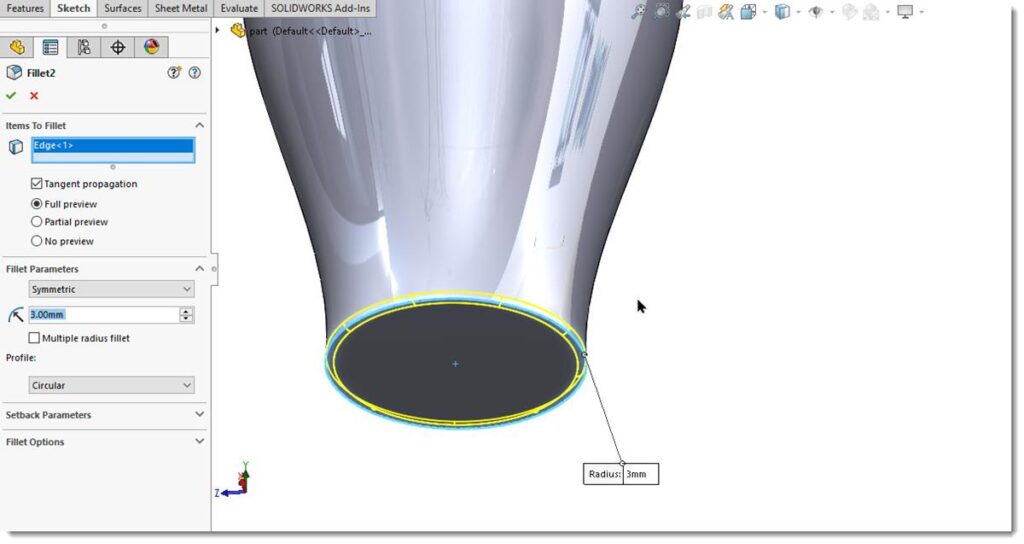
تبدیل سطح به سالید
خوب سطح گلدان آماده است و اکنون باید آنرا به یک مدل صلب (Solid) تبدیل کنیم. دستور Thicken برای این تبدیل استفاده میشود. این فرمان را از سربرگ Surface انتخاب کنید.
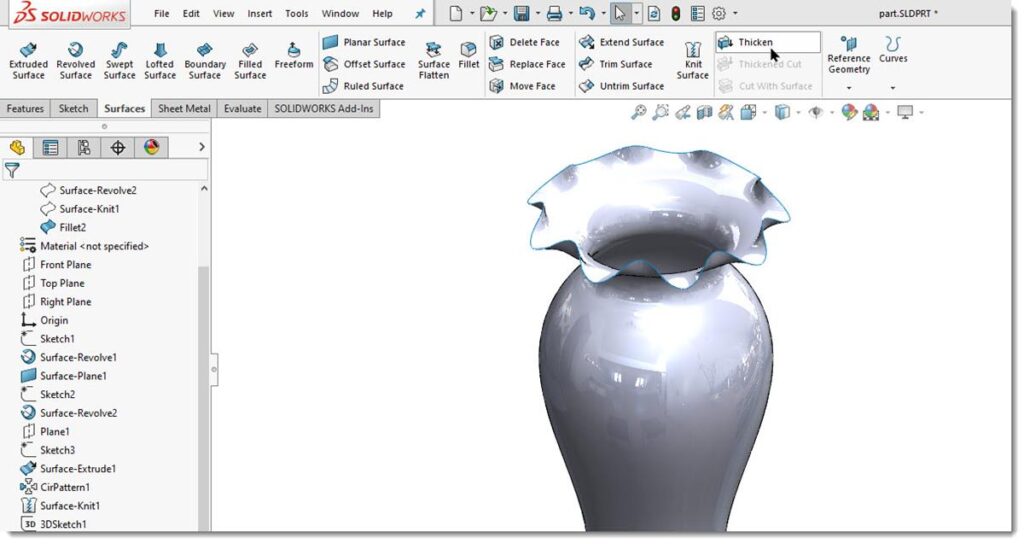
سطح را انتخاب کرده و ضخامت مورد نظر را وارد کنید.
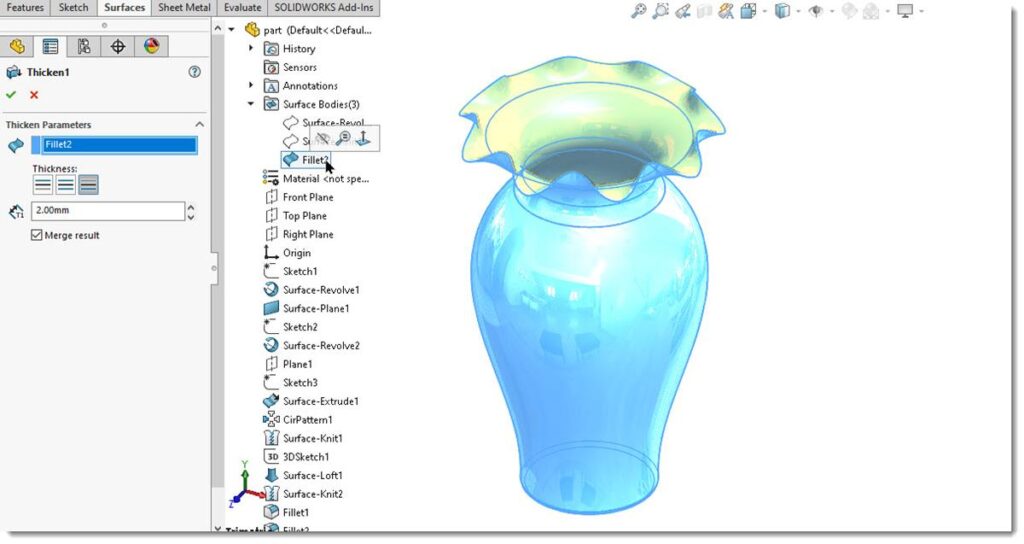
مدل سه بعدی گلدان آماده است و همانطور که مشاهده می کنید یک مدل سالید می باشد.
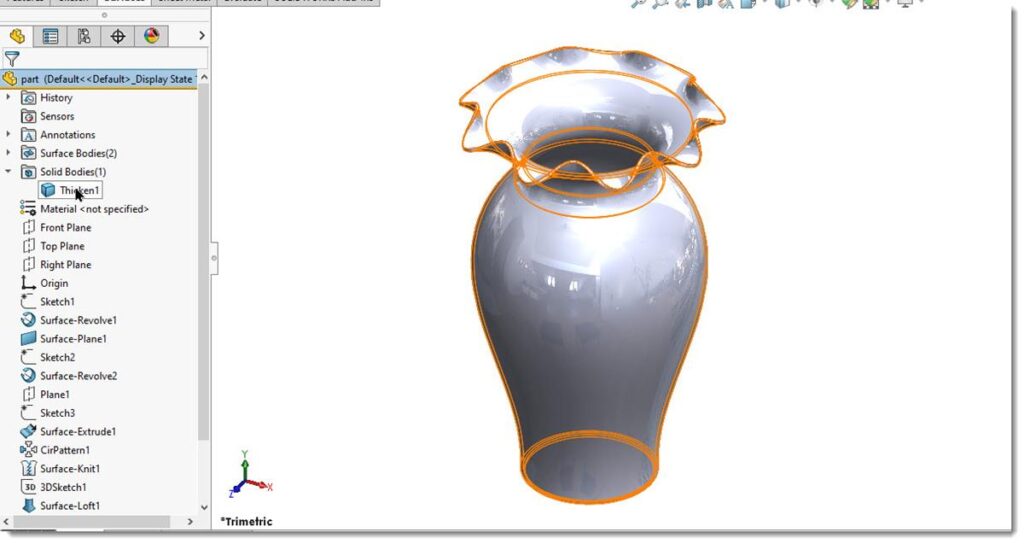
ویدیوی آموزشی
در ویدیوی زیر می توانید ویدیوی آموزشی مرتبط با مثال بالا را مشاهده نمایید.
جمع بندی
بخش سطح سازی (Surface) در سالیدورکس از جمله ویژگیهای قدرتمند نرمافزار در ساخت مدل های سه بعدی پیچیده می باشد. در مدلسازی به سبک surface شما بر خلاف بخش سالید با استفاده از دستورات بخش سطح می توانید وجوه یک مدل سه بعدی را به صورت جداگانه ساخته و سپس با ادغام آنها با یکدیگر آن را تبدیل به یک مدل سالید کنید. در این آموزش دیدید چگونه مدل سه بعدی گلدانی که در تصویر مشاهده می کنید را با استفاده از دستورات بخش Surface میتوانید ایجاد کرده و در نهایت آنرا تبدیل به یک مدل سالید کنید.

